Як підігнати колір шкіри в фотошопі

Приступимо. Для початку потрібно відкрити обидва зображення в фотошопі, будь-яким зручним способом, вирізати обличчя, навіть дуже грубо можна (своє, якщо хочете красу навести, або друзів, якщо хочете повеселитися =)) і вставити його в фотографію, на яку хочемо бути схожі. Швидше за все ви відразу зіткнетеся з першою проблемою - особи різного розміру. Вирішується ця проблема досить легко і швидко, а якщо ипользовать фішки фотошопа, про які я вам розповідаю, то вийде ще швидше.
Загалом виділяємо шар з особою, яка вставили і тиснемо «Ctrl + T» або йдемо в меню «Edit -> Free Transform» (Правка -> Вільне трансформування). Навколо особи з'явиться прмоуголньік, потягнувши за куточок якого з затиснутою клавішею «Shift» можна зменшувати або збільшувати розмір особи на свій розсуд. А якщо прибрати покажчик за прямокутник, то, коли курсор набуде вигляду дугоподібної стрілочки, можна особа обертати.
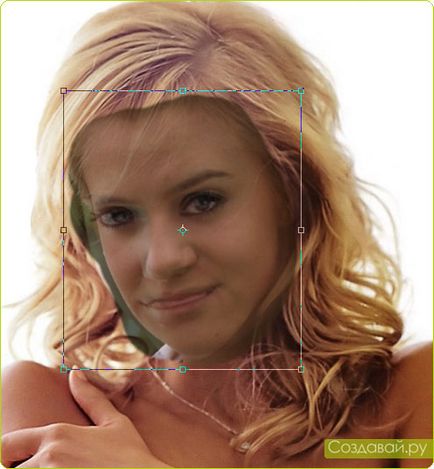
Можливо деякі з вас вже зіткнулися з другою проблемою - друга особа не видно за першим і тому важко зрозуміти до якого розміру зменшувати перше. Вирішується це невеликою хитрістю. Зменшіть прозорість верхнього шару з особою до 50-70% і зможете бачити риси обох осіб. Це дуже зручно при підгонці. Наприклад, можна підігнати не тільки розмір особи, але і кут нахилу, порівнявши хоча б очі.
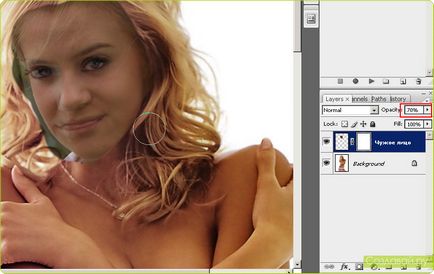
Коли слід регулювати розмір і повернете особа в потрібне положення, натисніть «Enter». Тепер переходимо безпосередньо до теми поста. Як видно на моєму скріншоті, обличчя дівчини, яке ми взяли для «пересадки» набагато темніше, ніж особа у Джесіки Альби. Та й колір швидше за все буде різним.
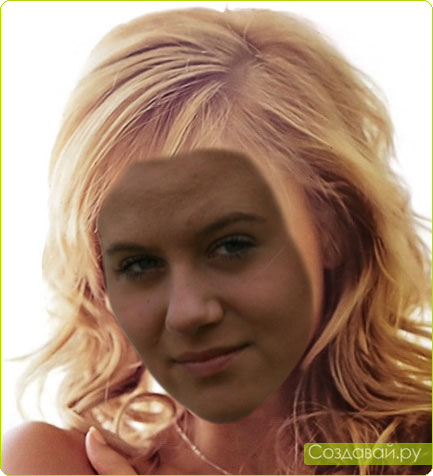
Зайдіть в меню «Image -> Ajustments -> Threshold» (Зображення -> Корекція -> Поріг). Сечас нам треба буде зробити дві мітки: найсвітлішого ділянки особи і самого темного. Для цього в віконці пересуваємо повзунок спочатку вліво, поки не залишиться маленька чорна частина. У цьому маленькому шматочку і треба клацнути мишкою з затиснутою клавішею «Shift», після цього ви повинні побачити приціл з цифрою «1».
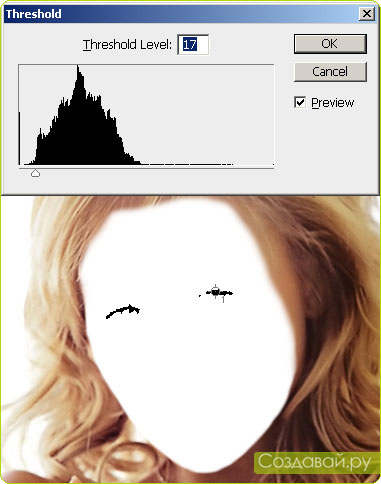
Потім переміщаємо повзунок в іншу сторону, поки все зображення не стане чорним, за винятком маленького білого місця. Так само тикаємо в нього мишею і не забуваємо при цьому затискати «Shift». З'явиться позначка з цифрою «2». Тільки це місце не повинно бути джерелом світла.
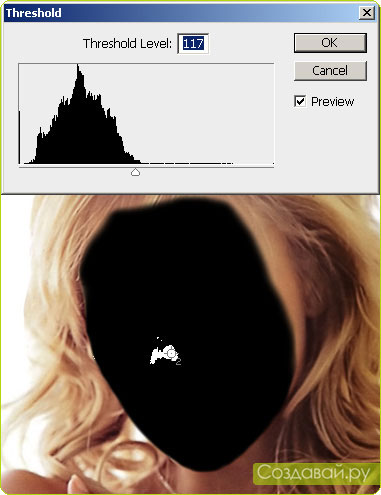
Створюємо коригувальний шар «Levels» (Рівні). Вибираємо у вікні білу піпетку і тикаємо їй в те місце де встановлена позначка «2".
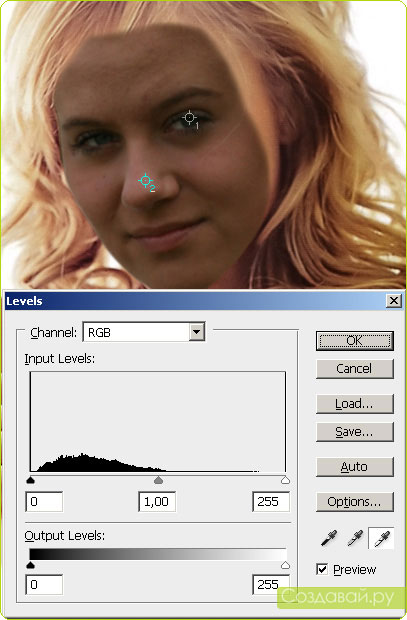
Потім беремо чорну піпетку і клацаємо по мітці «1".
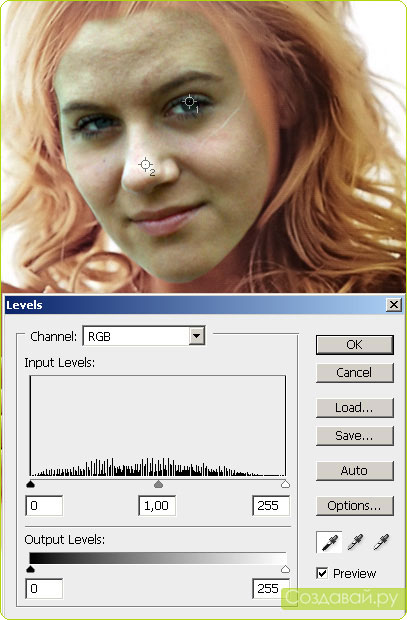
Далі беремо середню сіру піпетку і намагаємося знайти на фото нейтральний сірий колір. У моєму випадку я знайшов його в зіниці. Це один з прийомів корекції, але не завжди цей метод виявляється хороший. По суті, при монтажі і не потрібна правильна корекція кольору, а потрібна корекція до потрібного нам оотенку. У мене, як бачите, колір поки не збігається.
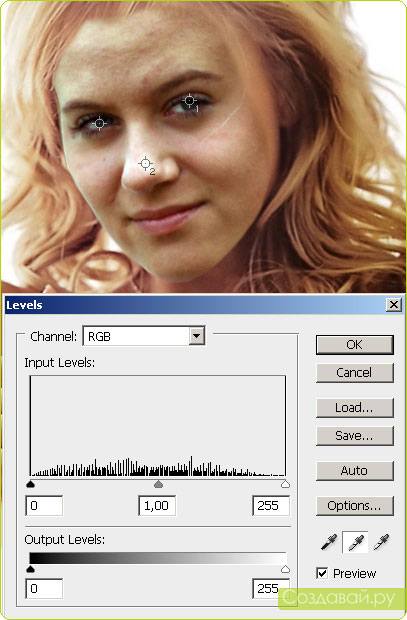
Цей недолік ми будемо компенсувати іншими коригуючими шарами. Їх досить багато і завжди доводиться діяти в залежності від ситуації. Але найчастіше я використовую «Color Balance» (Колірний Баланс) і «Selective Color» (Вибірковий Колір). Скріншоти наводити не буду, тому що ваші значення все одно будуть іншими. У «колірний баланс» потрібно просто посувати повзунки, вибираючи, що регулюєте, світла, тіні, або середні місця. А в «вибіркового Кольорі» потрібно вибрати колір в випадаючому списку і потім вже рухати повзунки з відтінками.
Тут зроблю одне зауваження: якщо ви довго сидите, намагаєтеся підібрати колір, але ніяк не виходить, то варто встати і трохи відволіктися, тому що очі від таких підборів втомлюються і втрачають чутливість. Саме через це починає здаватися, що повзунок рухаєш, а колір не змінюватись. Не впадайте у відчай, якщо у вас погано виходить, багатьом це дається не відразу. Але повірте, чим більше і частіше ви будете пробувати підбирати колір на різних фотографіях і різними способами, тим швидше навчитеся.
Мені в цьому зображенні довелося крім «Рівнів» додати ще й «Вибірковий Колір» з «Яскравістю / Контрастом», а так само освітлити деякі ділянки. Пам'ятайте я говорив на початку, що краще вибирати фотки, з одінакоим джерелом світла? Ось це та сама проблема. У моєму випадку джерела різні, а точніше сказати, дівчина швидше за все була сфотографована в похмуру погоду, коли взагалі досить темно. Мені довелося освітлювати деякі ділянки її обличчя, щоб здавалося, що світло падає так само, як і на Джесіку Альбу.

Коли всі проблеми з кольором і світлом улагоджені, стираємо ластиком або через шар-маску зайві ділянки обличчя. Об'єднуємо шари і проходимо по перехідним ділянкам інструментом «Healing Brush Tool» (Лікує Кисть).
Мені правда довелося ще особа досить сильно підретушовані, щоб воно стало гладким, як у Альби, але без цього нікуди.

Вітаю! Тепер ви знаєте, як підігнати колір шкіри в фотошопі. =)
зайдіть під ім'ям або зареєструватися щоб залишити свій коментар
повідомлення доставлених успішно